Menggunakan software download manager seperti IDM (Internet Download Manager) memang memiliki kelebihan tersendiri. Salah satunya adalah kecepatan download yang lebih tinggi dibanding download melalui browser. Tapi, sama seperti bawaan browser, semua file yang sudah didownload menggunakan IDM akan tersimpan di partisi C. Jika anda ingin memindahkan lokasi folder download IDM tersebut, maka silahkan gunakan cara yang akan dibahas pada artikel ini.
Seperti yang dikatakan sebelumnya bahwa IDM akan menyimpan semua file yang sudah selesai didownload pada folder Downloads di partisi C Windows. Tentu saja ini akan membuat kapasitas penyimpanan kosong pada partisi C akan terus berkurang setiap kali anda download file.
Oleh karena itu, salah satu solusi terbaik agar partisi C anda tidak cepat penuh adalah dengan memindahkan folder hasil download IDM ke partisi lain, misalnya ke partisi D. Dengan demikian setiap file yang sudah selesai didownload menggunakan IDM akan secara otomatis tersimpan pada partisi dan folder yang sudah ditentukan tersebut. Hal ini juga akan membuat anda tidak perlu lagi memindahkan file-file yang sudah didownload tersebut ke partisi lain jika dikemudian hari partisi C sudah penuh. (Baca juga: Cara Memindahkan Lokasi Folder Download di Windows 10/8/7)
Cara Memindahkan Lokasi Folder Hasil Download IDM
Meskipun anda sudah mengganti lokasi folder download pada Google Chrome, maka hal ini tidak berlaku jika anda menggunakan download manager. Setiap file yang anda download akan tetap tersimpan pada folder Downloads di partisi C. Oleh karena itu, anda juga perlu mengganti lokasi folder hasil download IDM tersebut. Untuk melakukannya, silahkan anda ikuti langkah-langkah berikut ini.
Silahkan buka software IDM (Internet Download Manager) yang sudah anda install pada Laptop atau PC Desktop. Kemudian, pada halaman utama Internet Download Manager, silahkan klik menu Downloads. Lalu, pada opsi yang muncul silahkan klik Options untuk membuka pengaturan download IDM.
Selanjutnya, pada jendela Internet Download Manager Configuration, silahkan klik tab Save to.
Setelah itu, silahkan anda ubah folder lokasi hasil download IDM berdasarkan kategori file. Caranya adalah silahkan pilih satu per satu kategori file pada bagian Category. Kemudian, pada setiap kategori file, silahkan ubah lokasi penyimpanan hasil download pada bagian Default download directory, silahkan klik Browse.
Pada jendela Select a Folder, silahkan pilih partisi dan folder yang akan dijadikan sebagai lokasi penyimpanan hasil download IDM. Jika anda belum membuat folder tersebut, maka silahkan klik New Folder. Jika sudah selesai memilih folder, maka silahkan klik Select Folder.
Silahkan lakukan langkah yang sama pada setiap kategori file, yaitu General, Compressed (file rar, zip, dll), Documents (file doc, pdf, dll), Music (file mp3, wav, dll), Programs (file exe, msi, dll), dan Video (file mp4, mkv, dll).
Jika semua kategori file sudah anda ubah lokasi folder penyimpanan hasil download, maka silahkan klik Ok untuk menutup jendela tersebut.
Setelah itu, maka setiap kali anda download file menggunakan IDM, maka secara otomatis akan diarahkan agar tersimpan pada penyimpanan baru tersebut. Dengan demikian, anda tidak perlu lagi repot mengaturnya setiap kali download file.
Itulah cara mudah memindahkan lokasi folder penyimpanan hasil download IDM (Internet Download Manager). Dengan menggunakan cara ini, maka partisi C anda sudah tidak akan cepat penuh lagi karena semua file yang terdownload sudah tersimpan pada partisi lain.


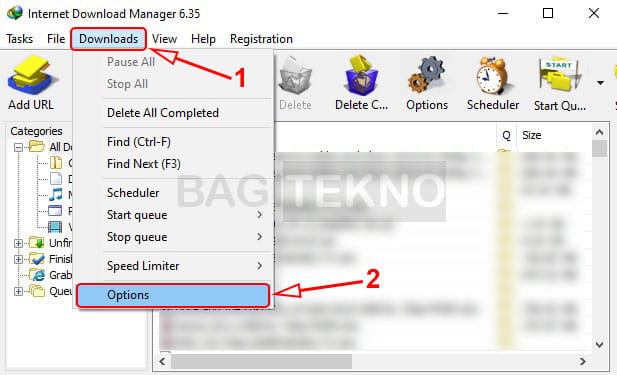
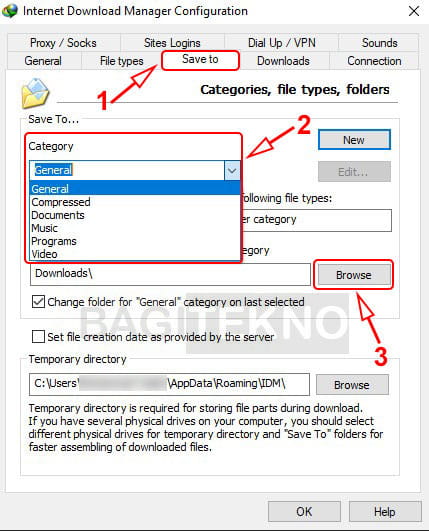
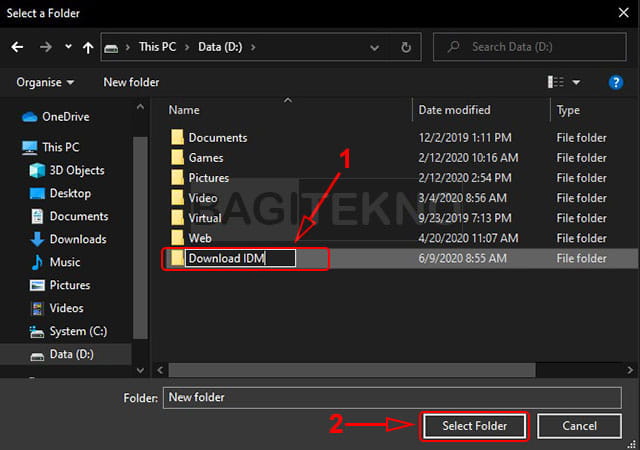
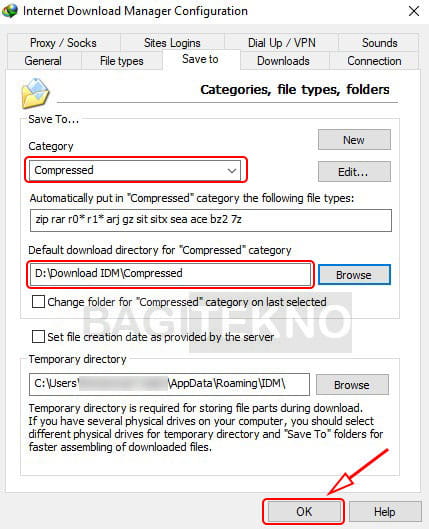
mantap
Terimakasih banyak ilmu barunya, mas. Ini menjadi semacam pencerahan sekaligus solusi saat tak tahu pada siapa lagi saya harus bertanya. Again, Maturnuwun. Sukses selalu!